Trong bài viết này Taimienphi.vn sẽ hướng dẫn bạn 2 cách kiểm tra máy tính Windows 10 của bạn đang sử dụng chuẩn UEFI hay Legacy BIOS, thông qua System Information và file setupact.log
BIOS (Basic Input Output System) là một nhóm lệnh được lưu trữ trên một chip firmware nằm ở trên bo mạch chủ (mainboard) của máy tính để đánh thức và cấu hình phần cứng hệ thống, bao gồm ổ cứng, bàn phím, chuột, bộ xử lý, bộ nhớ và nhiều thành phần khác, bạn có thể vào bios để tuỳ chỉnh nhiều thiết lập hệ thống, ảnh hưởng trực tiếp tới máy tính của bạn.

Mặc dù chuẩn BIOS có từ rất lâu, hỗ trợ hệ điều hành tương tác với phần cứng, tuy nhiên bên cạnh đó nó cũng có một số hạn chế như hỗ trợ phân vùng ổ cứng thấp, thời gian khởi động chậm và không cung cấp Boot Security.
UEFI (Unified Extensible Firmware Interface) là chuẩn hệ thống tương đối mới, được phát triển để thay thế BIOS bao gồm trình quản lý khởi động, thời gian khởi động nhanh hơn, UEFI cải thiện hỗ trợ mạng, các phân vùng lớn trên ổ cứng và cung cấp các tính năng bảo mật hệ thống khỏi bootkit cũng như các phần mềm độc hại khác tấn công trong quá trình khởi động.
Mặc dù hầu hết các thiết bị hiện đại ngày này đều hỗ trợ chuẩn UEFI, xong bên cạnh đó vẫn còn nhiều máy tính, đặc biệt là máy tính cũ vẫn thường xuyên cập nhật bios và sử dụng chuẩn này. Nếu muốn biết máy tính của bạn đang sử dụng chuẩn nào, tham khảo tiếp bài viết cách kiểm tra máy tính Windows 10 của bạn đang sử dụng chuẩn UEFI hay Legacy BIOS dưới đây của Taimienphi.vn để biết cách thực hiện.
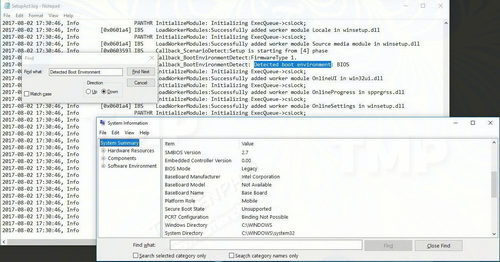
Kiểm tra máy tính Windows 10 đang sử dụng chuẩn UEFI hay Legacy BIOS
Cách 1: Thông qua System Information
Cách đơn giản nhất để kiểm tra máy tính Windows 10 của bạn đang sử dụng chuẩn UEFI hay Legacy BIOS là thông qua System Information.
Bước 1: Mở Start Menu.
Bước 2: Nhập System Information vào khung Search, trên danh sách kết quả tìm kiếm click vào đó để mở.
Mẹo: Hoặc cách khác để mở System Information là sử dụng cửa sổ lệnh Run. Nhấn Windows + R để mở cửa sổ Run, sau đó nhập msinfo32 vào đó rồi nhấn Enter.
Bước 3: Trong mục System Summary, bạn tìm BIOS Mode. Nếu mục này là BIOS hoặc Legacy, tức là máy tính Windows 10 của bạn sử dụng BIOS, nếu là UEFI tức là máy tính sử dụng chuẩn UEFI.


Cách 2: Kiểm tra máy tính sử dụng chuẩn BIOS hay UEFI bằng file setupact.log
Một cách khác để kiểm tra xem máy tính Windows 10 của bạn đang sử dụng chuẩn BIOS hay UEFI là sử dụng file setupact.log.
Bước 1: Nhấn Windows + R để mở cửa sổ lệnh Run.
Bước 2: Nhập đường dẫn dưới đây vào rồi nhấn Enter:
%SystemRoot%\Panther
Bước 3: Tìm và mở file setupact.log bằng Notepad.

Bước 4: Nhấn Ctrl + F để mở Find.
Bước 5: Nhập Detected Boot Environment vào khung Find What để kiểm tra máy tính sử dụng chuẩn BIOS hay UEFI.

Bước 6: Nếu hiển thị Callback_BootEnvironmentDetect: Detected boot environment: BIOS, tức là máy tính Windows 10 của bạn sử dụng chuẩn BIOS.
Nếu là Callback_BootEnvironmentDetect: Detected boot environment: UEFI, thì máy tính của bạn đang sử dụng chuẩn UEFI.
https://thuthuat.taimienphi.vn/kiem-tra-may-tinh-windows-10-chuan-uefi-hay-legacy-bios-35733n.aspx
Như vậy bài viết trên đây Taimienphi.vn vừa hướng dẫn cho bạn 2 cách kiểm tra máy tính Windows 10 của bạn đang sử dụng chuẩn UEFI hay Legacy BIOS. Nếu có bất kỳ thắc mắc hoặc câu hỏi nào cần giải đáp, bạn có thể để lại ý kiến của mình trong phần bình luận bài viết, Taimienphi.vn sẽ giải đáp các thắc mắc của bạn sớm nhất có thể.